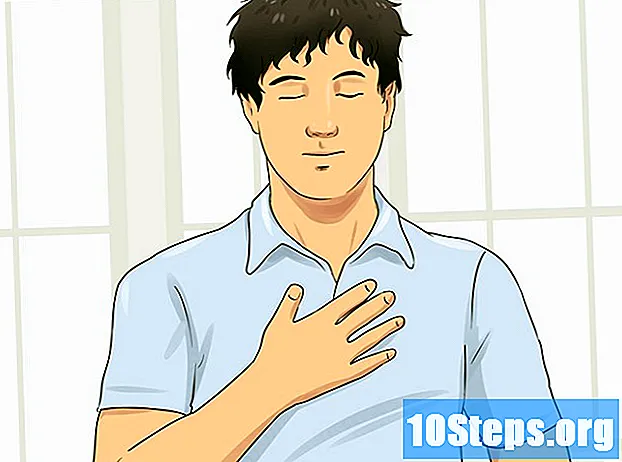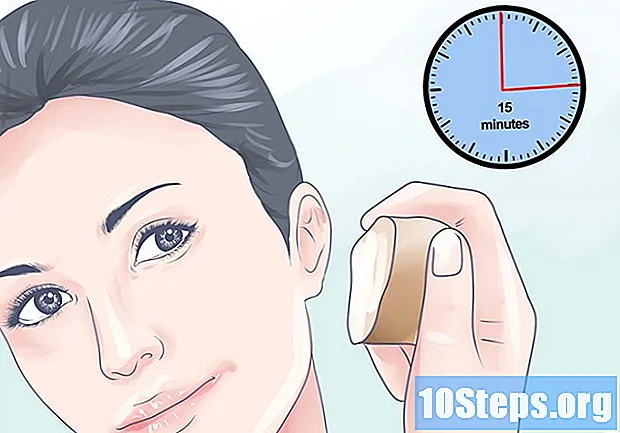תוֹכֶן
במאמר זה: התחבר לפיתרון ה- PSPR של הפניות לבעיות
רוצה לשחק כמה ממשחקי ה- PSP שלך ברשת, או לבדוק את האתרים המועדפים עליך? ל- PSP יש מתאם Wi-Fi מובנה המאפשר להתחבר לרשת האלחוטית המקומית. לאחר כניסה לחשבון, תוכלו לשחק במשחקים התומכים במשחק הרב-משתתפים המקוון, או להשתמש בדפדפן כדי לטעון אתרים לנייד. לפני שתתחבר ל- PSP, עם זאת, עליך לבדוק במהירות כמה דברים שיהפכו את החוויה שלך למהנה יותר.
בשלבים
חלק 1 התחבר ל- PSP
-

בדוק שמתג WLAN פועל. עליך ללחוץ על מתג WLAN במערכת ה- PSP שלך כדי לאפשר חיבורי Wi-Fi.- ב- PSP-1000 ו- PSPgo, המתג נמצא בצד שמאל, ליד הצומת האנלוגי. לחץ על המתג כדי להפעיל את ה- Wi-Fi.
- ב- PSP-2000 ו- 3000 מתג ה- WLAN נמצא בחלקו העליון של ה- PSP, משמאל לדיסק UMD. לחץ על המתג ימינה להפעלת Wi-Fi.
-

עדכן את ה- PSP שלך. עליך להשתמש בתוכנת מערכת גרסת 2.0 ומעלה כדי להתחבר לנתבים מודרניים. עיין במדריך זה למידע נוסף על עדכון ה- PSP שלך.- ה- PSP נמצא כרגע בגירסה 6.60.
-

הפעל את ה- PSP שלך ועבור לתפריט של הגדרות ממש משמאל ל- XMB. -

משוך את הדף למטה ובחר הגדרות רשת. -

בחר מצב תשתית. זה מאפשר ל- PSP שלך להתחבר לנקודת גישה אלחוטית, כמו הנתב ברשת הביתית שלך.- האפשרות האחרת היא מצב אד הוק, המאפשר לך לחבר לפחות שני PSPs ישירות אחד לשני, אך אשר אינו מאפשר לך להתחבר לאינטרנט.
-

בחר . זה יאפשר לך ליצור חיבור חדש להקלטה ב- PSP שלך. אתה יכול לשמור עד 10 חיבורים שונים. -

ודא שאתה נמצא בנתב שלך, ואז בחר לנתח. לאחר מכן, ה- PSP שלך יחפש את כל הרשתות האלחוטיות הזמינות.- אם אתה מעדיף, אתה יכול להזין ידנית את שם הרשת שלך. זה שימושי אם הרשת שלך לא משדרת את ה- SSID שלה.
- אתה יכול גם לבחור נקודה חמה אלחוטית אם יש לך מנוי חוקי עם T-Mobile (המפעיל היחיד התומך ב- PSP, וזה דורש מנוי מיוחד).
-

בחר את הרשת שלך. לאחר הסריקה תוצג רשימת רשתות זמינות. בחר בזה שאליו ברצונך להתחבר.- אם אינך מצליח למצוא את הרשת שאליה ברצונך להתחבר, ודא שאתה נמצא בשדה נקודת הגישה. עבור לחלק האחרון למידע נוסף על פתרון בעיות.
- עוצמת האות של כל רשת תוצג לצד שם הרשת. לקבלת הביצועים הטובים ביותר, עדיף שעוצמת האות עולה על 50%.
-

אשר את ה- SSID. לאחר שבחרת את הרשת, אתה יכול לשנות את ה- SSID.רוב המשתמשים יכולים להשאיר אותו כפי שהוא. לחץ על המקש הרך הימני בכרית הכיוון כדי להמשיך. -

בחר WPA-PSK (AES) כסוג של הצפנת רשת.- אם אינך יכול להתחבר לנתב שלך לאחר הבחירה WPA-PSK (AES), עיין בחלק האחרון של מאמר זה.
-

הזן את הסיסמה. אם אינך יודע את הסיסמה, שאל את מנהל המערכת. אם שכחת את סיסמת הרשת שלך, עיין בחלק האחרון של המאמר.- סיסמאות רשת הינן תלויות רישיות, לכן הקפד להזין אותה כראוי.
-

בחר באפשרות פרמטר הכתובת קל. זה מגדיר אוטומטית את הכתובת של ה- PSP שלך ברשת, מה שנוח לרוב המשתמשים. אם ברצונך לקבל שליטה רבה יותר על התהליך, או אם אתה רוצה חיבור PPPoE, בחר מנהג. תתבקש להזין ידנית את כתובת ה- IP שלך. -

הזן שם לחיבור שלך. שם זה נשמר רק ב- PSP שלך, הוא משמש כדי לעזור לך לזהות את החיבורים שלך. לדוגמה, יכול להיות לך חיבור בית וחיבור עסקים. שם ברירת המחדל זהה ל- SSID. -

בדוק את ההגדרות שלך. תראה רשימה של כל ההגדרות שלך. ודא שהכל נראה נכון ולחץ על הכפתור הימני בכרית הכיוון כדי להמשיך. העיתונות X כדי לשמור את ההגדרות שלך. -

בדוק את החיבור. לאחר שמירת ההגדרות, תהיה לך אפשרות לבדוק את החיבור. ה- PSP שלך ינסה להתחבר לאינטרנט. במסך התוצאות, בדוק את הרשומה חיבור לאינטרנט. אם היא אומרת הצלחה, אז החיבור שלך הוגדר כהלכה.
חלק 2 פתרון בעיות
-

מצא את כתובת ה- IP של הנתב שלך. הוא ישמש לגישה לדף התצורה.- Windows - פתח את שורת הפקודה על ידי לחיצה על ⊞ זכה+R והקלדה cmd. סוג ipconfig וציינו את הכתובת של שער ברירת מחדל.
- Mac - לחץ על תפריט Apple ובחר העדפות מערכת. לחץ על האפשרות רשת. בחר את מתאם הרשת מהתפריט השמאלי. שים לב לכתובת ה- IP של נתב.
- אם אתה משתמש בנתב AirPort, חפש מידע כיצד לבצע את השינויים שתוארו לעיל.
-

פתח דפדפן אינטרנט במחשב שלך. -

הזן את כתובת ה- IP של הנתב שלך בסרגל הכתובות. -

התחבר באמצעות חשבון הניהול שלך. יהיה עליך להזין את שם המשתמש והסיסמה שלך כדי שתוכל לגשת להגדרות הנתב שלך.- אם אינך יודע את שם המשתמש והסיסמה שלך, אתה יכול לנסות את פרטי ברירת המחדל. מצא את אישורי ברירת המחדל על ידי חיפוש מודל הנתב שלך באופן מקוון או על ידי הפניה לתיעוד שלו.
- אם אינך מצליח למצוא את פרטי החיבור, אתה יכול לאפס ידנית את הנתב על ידי לחיצה ארוכה על הכפתור לאפס מאחור למשך 30 שניות לפחות. לאחר מכן תוכל להתחבר עם אישורי ברירת המחדל, אך כל ההגדרות שלך ייעלמו.
-

פתח את החלק אלחוטי. השם המדויק עשוי להשתנות בהתאם לנתבים. -

שנה את סוג האבטחה שלך לפי WPA-PSK + WPA2-PSK או WPA2 TKIP אישי + AES. אם תבחר רק WPA2 לא תוכלו להתחבר. עליך לבחור פרוטוקול אבטחה המשתמש ב- TKIP.- אם אתה משתמש בנתב AirPort, בחר צוות WPA / WPA2.
-

פתח אותם הגדרות אלחוטיות מתקדמות. שוב, הזמנה עשויה להשתנות. -

מצא אותם מכשירים מורשים או את רשימת גישה. ודא שמסנן כתובות ה- Mac אינו מופעל, או הוסף את כתובת ה- Mac של PSP שלך לרשימת המכשירים המותרים. אתה יכול למצוא את זה בסעיף מידע מערכת מתפריט ההגדרות של PSP. -

התחל את תהליך החיבור ב- PSP שלך. לחץ כאן כדי להתחיל להגדיר את החיבור ב- PSP שלך.